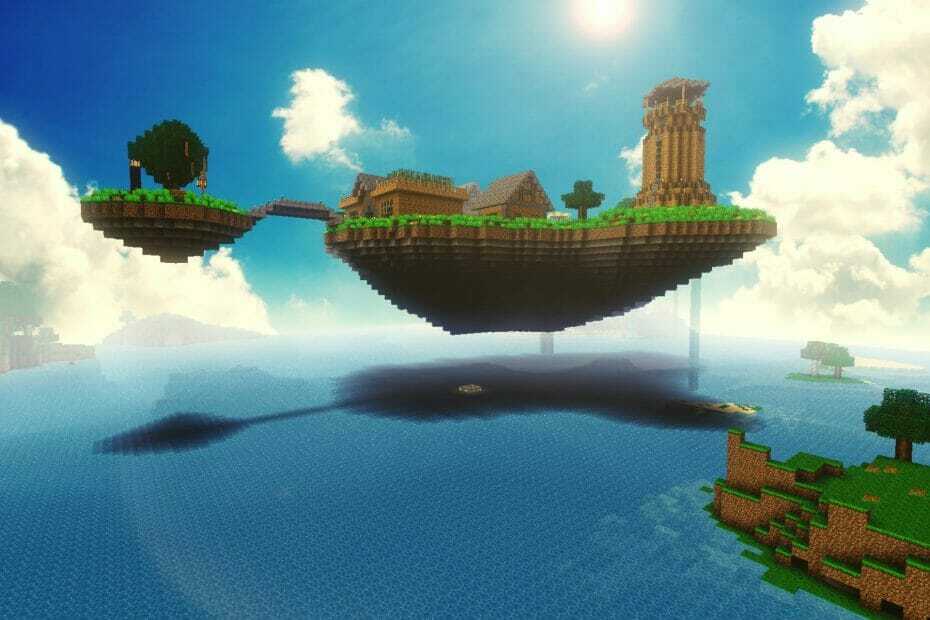Minecraft पर स्क्रीन को आसानी से विभाजित करने के लिए हमारे विशेषज्ञ की अनुशंसाओं का उपयोग करें
- Minecraft हर प्लेटफ़ॉर्म पर स्प्लिट स्क्रीन का समर्थन नहीं करता है, जिससे पीसी पर सुविधा का उपयोग करना चुनौतीपूर्ण हो जाता है।
- तकनीकी समस्याएँ और पुराना Minecraft इसके कारण स्प्लिट स्क्रीन की अनुमति नहीं दे सकता है।

स्प्लिट स्क्रीन में Minecraft खेलने से कई खिलाड़ियों को एक ही प्लेटफ़ॉर्म या स्क्रीन पर गेम चलाने की अनुमति मिलती है। अफसोस की बात है कि Minecraft द्वारा स्प्लिट स्क्रीन की अनुमति नहीं देने, मल्टीप्लेयर को रोकने के बारे में कई शिकायतें मिली हैं।
इसलिए, प्रश्न बना हुआ है: अपने पीसी पर Minecraft में स्प्लिट स्क्रीन को कैसे सक्रिय करें? इस प्रकार, यह मार्गदर्शिका स्प्लिट स्क्रीन को सक्षम करने के चरणों और विकल्पों पर चर्चा करेगी।
Minecraft स्प्लिट स्क्रीन की अनुमति क्यों नहीं दे रहा है?
- यदि गेम या प्लेटफ़ॉर्म का सॉफ़्टवेयर अद्यतित नहीं है, तो यह स्प्लिट-स्क्रीन कार्यक्षमता को रोकने वाली संगतता समस्याओं का कारण बन सकता है।
- आपका प्लेटफ़ॉर्म हार्डवेयर बाधाओं के कारण स्प्लिट-स्क्रीन गेमप्ले का समर्थन करने में तकनीकी रूप से अक्षम हो सकता है।
- पुराने Minecraft गेम बग या गड़बड़ियाँ स्प्लिट-स्क्रीन सुविधा में हस्तक्षेप कर सकती हैं, जिससे यह काम नहीं कर सकती है।
- स्प्लिट-स्क्रीन को गेम या कंसोल की सेटिंग में अक्षम किया जा सकता है, जिससे अनजाने में इसका उपयोग रोका जा सकता है।
- आपके डिवाइस पर स्प्लिट स्क्रीन सुविधा का उपयोग करने वाले अन्य ऐप्स का हस्तक्षेप Minecraft पर फ़ंक्शन को काम करने से बाधित कर सकता है।
- ग्राफ़िक्स कार्ड और डिवाइस से संबंधित समस्याएँ स्प्लिट स्क्रीन पर गेम खेलने की क्षमता को भी प्रभावित कर सकती हैं और इसका कारण बन सकती हैं Minecraft काम नहीं करेगा.
भले ही, हमने Minecraft में स्प्लिट-स्क्रीन समस्या को ठीक करने में मदद के लिए अगले भाग में कुछ विस्तृत समस्या निवारण चरण प्रदान किए हैं।
मैं Minecraft पर स्प्लिट स्क्रीन कैसे सक्रिय करूं?
स्प्लिट स्क्रीन को सक्रिय करने और दो Minecraft इंस्टेंस लॉन्च करने के लिए, एक मल्टीएमसी लॉन्चर इंस्टॉल करें। ऐसा करने के लिए, नीचे दिए गए चरणों का पालन करें:
- मल्टीएमसी आधिकारिक वेबसाइट पर जाएं और मल्टीएमसी डाउनलोड करें, फिर निष्पादन योग्य निकालें।

- दौड़ना मल्टीएमसी और अपने साथ लॉग इन करें मोजांग खाता (वही जिसे आप Minecraft के लिए उपयोग करते हैं)।

- पर क्लिक करके दो (या अधिक) इंस्टेंस बनाएं उदाहरण जोड़ें विकल्प चुनें और सुनिश्चित करें कि आप उनके लिए अलग-अलग नाम दर्ज करें।

- यदि आपके पास है एक Minecraft खाता, पर क्लिक करें पहला उदाहरण और टैप करें ऑफ़लाइन लॉन्च करें बटन।

- फिर, अपना सेट करें उपयोगकर्ता नाम संकेत मिलने पर और दूसरी बार प्रक्रिया दोहराएँ।
- का चयन करें पहला उदाहरण और क्लिक करें शुरू करना यदि आपके पास एकाधिक Minecraft खाते हैं। फिर, शीर्ष-दाएं कोने में खाते को स्विच करें, फिर दूसरी बार प्रक्रिया को दोहराएं।
एक एकल-खिलाड़ी दुनिया बनाएं और पॉज़ मेनू में LAN विकल्प तक पहुंचें। फिर कोई अन्य खिलाड़ी मल्टीप्लेयर मेनू पर जाकर शामिल हो सकता है। वैकल्पिक रूप से, यदि आपके पास एक ही Minecraft खाता है, तो आप विभिन्न Minecraft खातों या ऑफ़लाइन सर्वर का उपयोग करके सर्वर से कनेक्ट कर सकते हैं।
स्प्लिट स्क्रीन सेट करने के लिए, नीचे दिए गए चरणों का पालन करें;
- नवीनतम यूनिवर्सलस्प्लिटस्क्रीन डाउनलोड करें रिलीज़ पृष्ठ से ज़िप जारी करें।
- पर राइट क्लिक करें डाउनलोड फ़ाइल करें और चुनें सब कुछ निकाल लो ड्रॉप-डाउन से.

- चलाएँ यूनिवर्सलस्प्लिटस्क्रीन.exe सॉफ़्टवेयर लॉन्च करने के लिए.

- जाओ विकल्प, एक चयन करें प्रीसेट, और क्लिक करें भार.

- के लिए Minecraft 1.14.3 और उच्चतर, उपयोग Minecraft 1.14.3 प्रीसेट।
- के लिए संस्करण 1.13 से 1.14.2, उपयोग Minecraft वैकल्पिक. यदि स्प्लिट स्क्रीन काम नहीं करती है, तो अन्य प्रीसेट आज़माएँ (इंस्टेंस को पुनरारंभ करने के बाद)।
- इस पर लौटे वर्तमान विंडो टैब, दबाएँ Alt+टैब पहले गेम में, और माउस और कीबोर्ड सेट करें।
- दूसरे गेम के लिए उपरोक्त चरण दोहराएं।
- क्लिक करें शुरू या रुकना Minecraft के लिए स्क्रीन को विभाजित करने का विकल्प।

उपरोक्त चरण आपको एक प्रीसेट बनाने और मल्टीप्लेयर के साथ स्प्लिट स्क्रीन पर Minecraft खेलने के लिए इसका उपयोग करने की अनुमति देंगे।
- क्या आपको Minecraft खेलने के लिए अपने विंडोज़ को अपडेट करने की आवश्यकता है?
- Minecraft भुगतान स्वीकार नहीं कर रहा है? इस समस्या को ठीक करने के 5 तरीके
- Minecraft पर मित्र नहीं जोड़ सकते? यहाँ आप क्या कर सकते हैं
- वॉल्यूम मिक्सर में Minecraft गायब है? इसे वापस कैसे प्राप्त करें
- Pixelmon के लिए 5 सर्वश्रेष्ठ सर्वर होस्टिंग [त्वरित गाइड]
वैकल्पिक रूप से, आप ठीक करने के तरीकों पर हमारी मार्गदर्शिका पढ़ सकते हैं Minecraft लॉन्चर काम नहीं कर रहा विंडोज़ 11 पर.
इसी तरह, आप क्या करें, इसके बारे में हमारी विस्तृत मार्गदर्शिका पढ़ सकते हैं Minecraft लॉगिन काम नहीं कर रहा है आपके पीसी पर.
यदि आपके कोई और प्रश्न या सुझाव हों, तो कृपया उन्हें टिप्पणी अनुभाग में छोड़ दें।
![RLक्राफ्ट के लिए 5 सर्वश्रेष्ठ सर्वर होस्टिंग [२०२१ गाइड]](/f/a2c37a41f808d8b5fd54478c1c0f5371.jpg?width=300&height=460)